TT 注文タイプ
MinVol OMA
MinVol OMA は、取引所注文に取り組む価格帯で必須の最小枚数を指定できる、注文管理アルゴ (OMA) です。出来高が最小枚数以下になると、アルゴは注文を取り消します。出来高が必須の枚数に再び到達すると、アルゴは注文を再送信します。アルゴが取引所注文を発注する最大回数も指定できます。
注 注文管理アルゴ (MMA) の概要については、https://library.tradingtechnologies.com/trade_ja/oma-overview.html を参照してください。
注文の採用に関する制限
MinVol OMA は、ADL や他のアルゴの子注文で作成された、TT 注文タイプ、合成注文アルゴ (SOA)、取引所注文を採用できます。ただし、以下の内容を採用できます。
- TT 注文タイプの親注文
- Autospreader® 親注文
- Aggregator 親注文
- OTC 注文
MD Trader からの MinVol OMA の起動
注文ビルダー アルゴとして、MD Trader にて新規注文の MinVol OMA を起動できます。また MD Trader で既存の注文にアルゴを適用することもできます。
MinVol OMA を使った新規注文を起動するには
- 注文タイプドロップダウンの [OMA Algos] セクションから、[MinVol] を選択します。
パラメータのフライアウトが表示されます。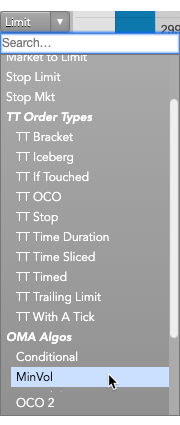
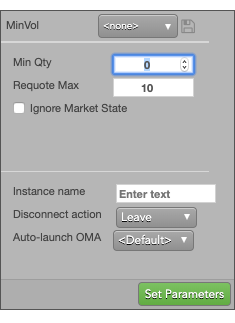
- 以下のパラメータ値を設定し、[Set Parameters] をクリックします。
- Min Qty: 子注文に取り組むための価格帯で利用可能な最小枚数を設定します。利用可能な枚数がこの値以下になると、MinVol アルゴは注文を取り消します。
- Requote Max: MinVol アルゴが子注文を再開する最大回数を設定します。この値に達すると、アルゴは保留されます。
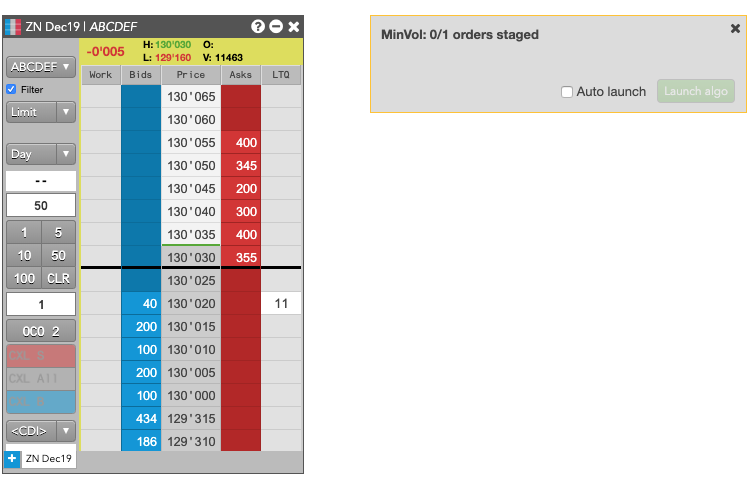
- [MD Trader] では、子注文の注文タイプと関連パラメータ値を設定して、希望の価格帯をクリックして注文を発注します。注文は MinVol 注文ビルダー ダイアログに表示され、MinVol OMA 親注文が送信され、[MD Trader] に表示されます。
注: アルゴを起動するまで注文は「保留」ステータスにあります。
 をクリックします。注: [Preferences] にて [Auto-launch] (自動起動) を有効化し、発注時に自動的にアルゴを起動することもできます。市場に利用可能な枚数があるかどうかによって、注文は以下の内容に類似しています。
をクリックします。注: [Preferences] にて [Auto-launch] (自動起動) を有効化し、発注時に自動的にアルゴを起動することもできます。市場に利用可能な枚数があるかどうかによって、注文は以下の内容に類似しています。
- A: 利用可能な枚数がしきい値を満たした場合、約定待ち枚数は 0 以外の数値です。
- B: 利用可能な枚数が不十分である場合、約定待ち枚数は 0 です。
- 希望に応じて、注文一覧で [MinVol OMA] のステータスを監視することもできます。
- 利用可能な枚数が指定した最小枚数より少ない場合は、[Order Book] は以下の内容に類似しています。
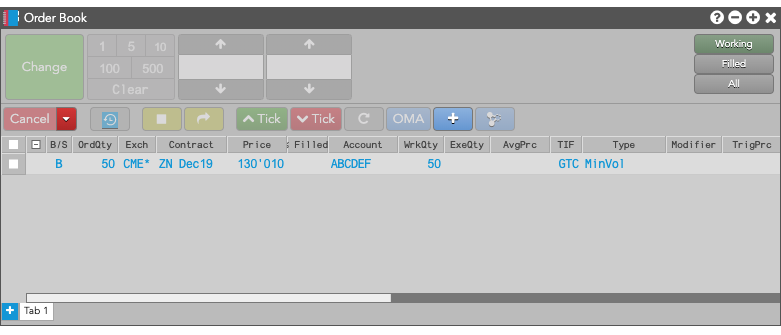
- 利用可能な枚数が十分である場合は、[Order Book] は以下の内容に類似しています。
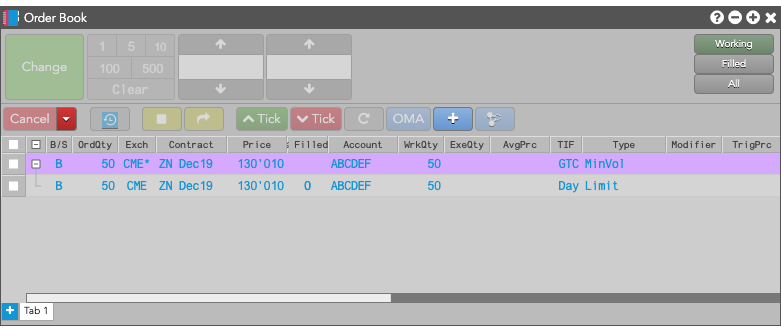
- 利用可能な枚数が指定した最小枚数より少ない場合は、[Order Book] は以下の内容に類似しています。
注文一覧からの MinVol OMA の起動
注文一覧から MinVol OMA を起動するには
- 管理する注文を選択します。
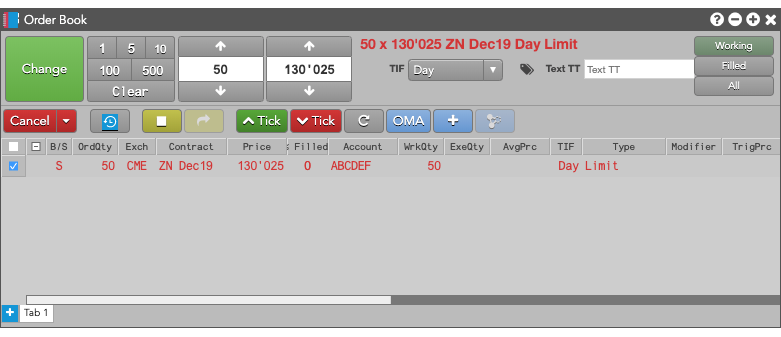
- [OMA] ボタンをクリックしてドロップ ダウンから [MinVol] を選択します。
MinVol フライアウトが表示されます。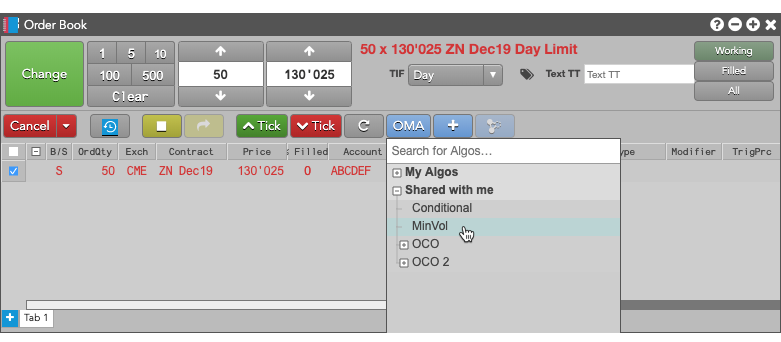
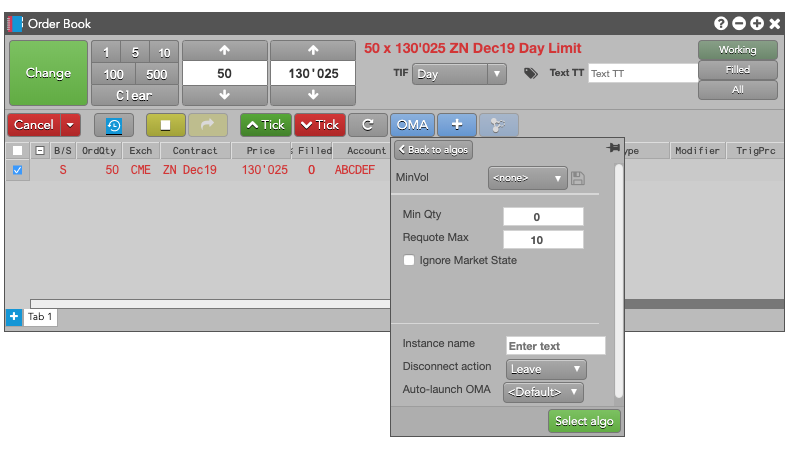
- 希望する MinVol パラメータを入力して [Select Algo] をクリックします。
子注文として選択した注文と一緒に、MinVol 親注文が表示されます。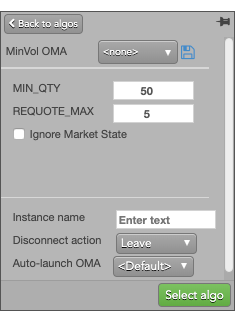
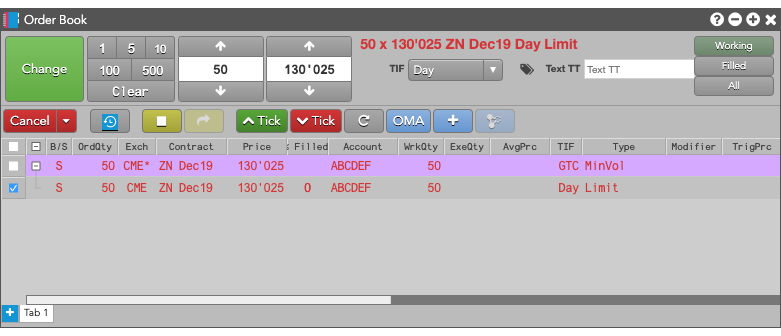
再クォート回数の監視
選択した価格帯での利用可能枚数は変動するので、注文が約定するまで、またはアルゴの子注文の再試行数が指定された最大回数に到達するまで、MinVol OMA は注文の削除と再発注を行います。[Algo Dashboard] から、MinVol OMA が子注文を再発注する回数を監視できます。MinVol OMA では以下のように [RequoteCount] 列に情報が表示されます。
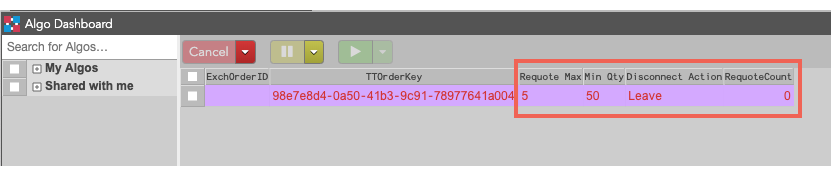
MinVol 親注文の取消
MinVol 親注文の親注文を取消す場合は、親注文は削除され、また以下のとおりになります。
- 既存の注文から追加された子注文は取引所で約定待ちを維持します。
- 新規注文として追加された子注文は削除されます。
MinVol OMA パラメータ
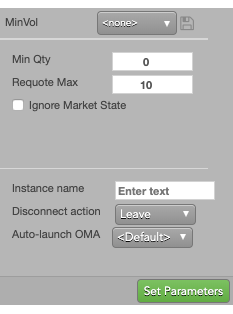
MinVol OMA は以下のパラメータを使用します。
- Min Qty: 子注文に取り組むための価格帯で利用可能な最小枚数。利用可能な枚数がこの値以下になると、MinVol アルゴは注文を取り消します。
- Requote Max: MinVol アルゴが子注文を再発注する最大回数を設定します。この値に達すると、アルゴは保留されます。
- IIgnore Market State: 親 MinVol OMA を発注する際に、マーケット ステータスを無視するかどうを設定します。
- Instance name: このアルゴ インスタンスのオプションの名前です。
- Co-location (コロケーション): このアルゴを実行するための Algo Server の設置場所。
[Co-location] ドロップダウンには、選択したアルゴの既定の限月のマーケットに基づいて値が投入されます。1これはまた、すべての限月が同じ市場からのものである場合、複数の限月を定義する際に値が投入されます。 - Disconnect action (切断操作): クライアントが TT への接続を失った際にとる実行操作を選択します。
- [Leave] (残す) で、アルゴが通常通り実行を続けることができます。
- [Pause] (停止) で、手動で再起動するまでアルゴを保留できます。
- [Cancel] (取消) で、アルゴを取消すことができます。